Mozilla Firefox Ayarları
Mozilla Firefox İçin Proxy Ayarları
1- Firefox'un sol üst menü tuşuna basarak Seçenekler'in üzerine gelin. Açılan alt menüden Seçenekler'i tıklayın.
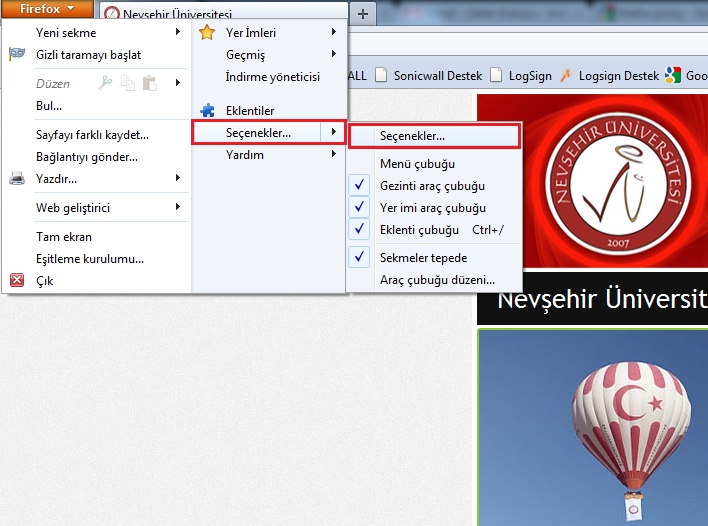
2- Seçenekler menüsünden Gelişmiş'i seçin ve alt kategoriden Ağ sekmesine gelin. Ayarlar'ı tıklayın.
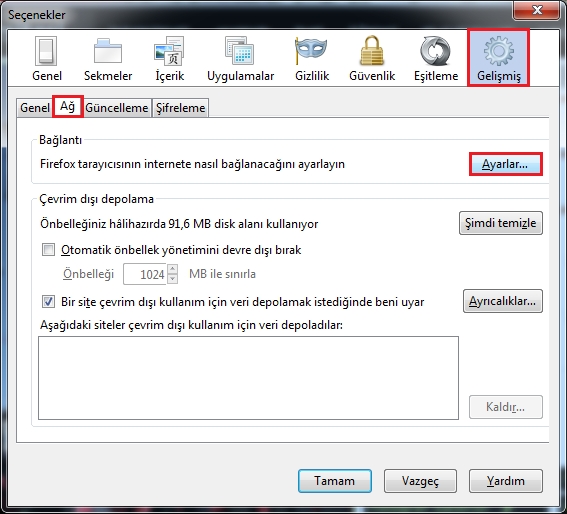
3- Bağlantı ayarlarını aşağıdaki şekilde ayarlayın ve Tamam'a tıklayın.
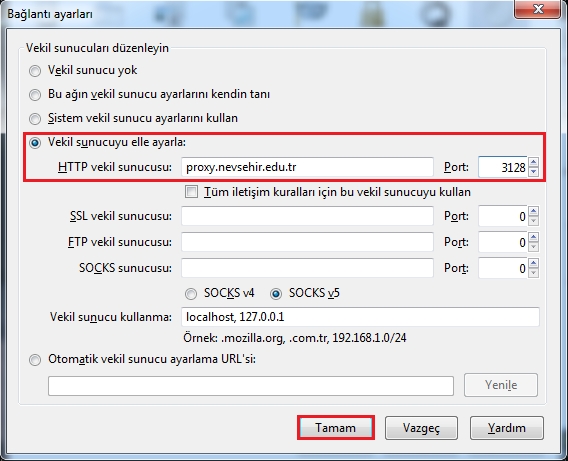
4- Ayarlar tamamlandı. Herhangi bir siteye girmek istediğinizde aşağıdaki kimlik doğrulama ekranı ile karşılaşılacaktır. Kullanıcı adı bölümüne mail kullanıcı adınızı nevsehir.edu.tr uzantısı ile birlikte girin. Şifre bölümüne ise nevsehir.edu.tr uzantılı mail adresinizin şifresini yazın ve Tamam'a basın. Proxy ayarlarınız tamamlanmıştır.
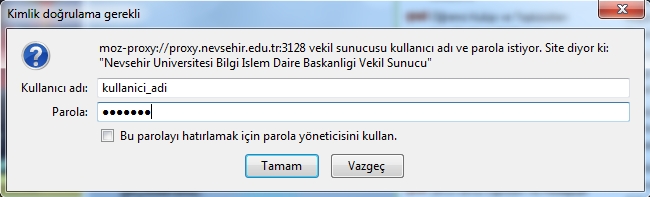
Last updated
Was this helpful?